K9 My
အီးေမးလ္အား လွ်ိဳ႕၀ွက္ကုဒ္မ်ားအျဖစ္ေျပာင္းလဲျခင္း
ယခုအခန္းတြင္ ေက-၉ကို အသံုးျပဳ၍ လွ်ိဳ႕၀ွက္ကုဒ္မ်ားအျဖစ္ေျပာင္းလဲထားေသာ (encrypted) အီးေမးလ္မ်ား ေပးပို႔ျခင္းႏွင့္ လက္ခံျခင္းမ်ား ျပဳလုပ္္နိုင္ရန္ ထပ္မံလိုအပ္သည့္ APG အပလီေကးရွင္းအား install လုပ္ျခင္းကိုေဖာ္ျပေပးမည္ျဖစ္သည္။
အီးေမးလ္အား လွ်ိဳ႕၀ွက္ကုဒ္အျဖစ္ေျပာင္းလဲျခင္း
APG ႏွင့္ K-9 အား ဆက္တင္ျပဳလုပ္ျခင္းအေၾကာင္းမေျပာမွီ PGP နည္းပညာအသံုးျပဳၿပီး အီးေမးလ္ encryption ျပဳလုပ္ျခင္းအေၾကာင္းကို ဦးစြာရွင္းျပလိုသည္။
PGP ကိုအသံုးျပဳၿပီး အီးေမးလ္မ်ား ဖတ္ျခင္းႏွင့္ေပးပို႔ျခင္းမ်ားအတြက္ ကီးႏွစ္စံုလိုအပ္ပါသည္။ တစ္စံုမွာ ေပးပို႔သူႏွင့္ စာလက္ခံသူူႏွစ္ဦးလံုးအတြက္ တကိုယ္ရည္သံုးရန္ (လွ်ိဳ႕၀ွက္) ကီး (private key) ႏွင့္ ေနာက္ထပ္တစ္စံုမွာ အျပန္အလွန္ေပးပို႔ရာတြင္အသံုးျပဳရမည့္ အျခားသူမ်ားမွအသံုးျပဳနိုင္ရန္ထားရွိေသာ ကီး (public key) တို႔ျဖစ္သည္။
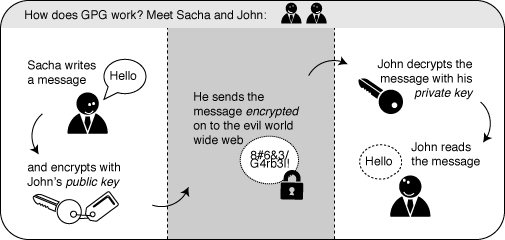
ထိုေၾကာင့္ လွ်ိဳ႕၀ွက္ကုဒ္သို႔ေျပာင္းလဲထားေသာစာတစ္ေစာင္ကို ေပးပို႔ရန္အတြက္ မိမိပို႔လိုေသာသူ၏ public key ကိုသိရွိရန္လိုအပ္သည္ျဖစ္ေၾကာင္း ပံုတြင္ျပထားခ်က္အတိုင္း ေတြ႔ျမင္ရမည္ျဖစ္သည္။
အီးေမးလ္မ်ားလိမ္လည္ေပးပို႔ျခင္းသည္ အလြန္လြယ္ကူပါသည္။ ထုိသို႔ လိမ္လည္ေပးပို႔ခံရျခင္းကို တန္ျပန္ကာကြယ္နိုင္ရန္အတြက္ အီးေမးလ္မ်ားထဲတြင္ လက္မွတ္ထိုး၍ ေပးပို႔ႏိုင္ရန္ PGP ကို အသံုးျပဳသည္။ ထိုသို႔ အီးေမးလ္တြင္လက္မွတ္ထိုးျခင္းျဖင့္ ေပးပို႔သူမွ မိမိထံ အမွန္တကယ္ေပးပို႔ျခင္း ဟုတ္ မဟုတ္ကို စစ္ေဆးသိရွိနိုင္ရန္အတြက္ နည္းလမ္းေကာင္းတစ္ခုျဖစ္သည္။ ေအာက္ပါလင့္တြင္ ျပဳလုပ္ပံုအဆင့္ဆင့္၏ အေသးစိတ္အခ်က္အလက္မ်ားကို ရယူနိုင္ပါသည္။ (more background information about the process here.)
OpenPGP သည္ open source အပလီေကးရွင္းတစ္ခုျဖစ္ၿပီး လွ်ိဳ႕၀ွက္ကုဒ္မ်ားအျဖစ္ေျပာင္းလဲရာတြင္ PGP method ကိုအသံုးျပဳထားသည္။ PRISM ေထာက္လွမ္းေရးပရိုဂရမ္အေၾကာင္း သတင္္းမ်ားထြက္ေပၚလာခဲ့ၿပီးသည့္ေနာက္တြင္ လူအမ်ားလက္ခံလာၾကသည္မွာ open source solutions မ်ားသည္ ကိုယ္ေရးကိုယ္တာအခ်က္အလက္မ်ားကို ကာကြယ္နိုင္ရန္ အသံုးျပဳရာ၌ အေကာင္းဆံုးျဖစ္သည္ဟု ျဖစ္သည္။
Open source solutions တြင္ လံုၿခံဳေရးလုပ္ငန္းကန္ထရိုက္မ်ား ၀င္္ေရာက္ရွာေဖြစစ္ေဆးနိုင္ရန္ ဂယ္ေပါက္ဖြင့္ေပးထားသိလုိျဖစ္ေနသည့္ အေျခအေနမ်ိဳး ျဖစ္နိုင္ေခ် အေတာ္ႀကီးကိုနည္းပါးပါသည္။ အဘယ့္ေၾကာင့္ဆိုေသာ္ ၄င္း၏ source code မ်ားကို အသံုးျပဳသူမ်ားမွ ၀င္ေရာက္စစ္ေဆးနိုင္ေသာေၾကာင့္ျဖစ္သည္။ မိမိတို႔အေနျဖင့္ ၄င္းကုဒ္မ်ားကို နားလည္နိုင္စြမ္းမရွိေသာ္လဲ နားလည္တတ္ကြ်မ္းေသာ အသံုးျပဳသူမ်ားရွိပါသည္။ ထိုနားလည္သူမ်ားမွ ဤေဆာ့၀ဲအား အျမဲ ျပန္လည္စစ္ေဆး ၾကည့္ရႈေနေသာေၾကာင့္ ေဆာ့၀ဲအတြင္း၌ မိမိကို အႏၱရာယ္ေပးနိုင္ေသာ ထိခိုက္နစ္နာေစနိုင္ေသာ အရာမ်ားတည္ရွိပါ၀င္ေနရန္မွာ မျဖစ္နိုင္ေပ။
K-9 တြင္ အီးေမးလ္ကို လွ်ိဳ႕၀ွက္ကုဒ္အျဖစ္ေျပာင္းလဲရန္ APG ကို ထည့္သြင္းတပ္ဆင္ျခင္းႏွင့္ အသံုးျပဳျခင္း
ေက-၉ အားထည့္သြင္းရန္ျပဳလုပ္သည့္နည္းလမ္းမ်ားအတိုင္း APG အပလီေကးရွင္းကို မိမိစက္အတြင္း ထည့္သြင္းတပ္ဆင္ရန္ Play store သို႔မဟုတ္ F-droid မွရယူပါ။
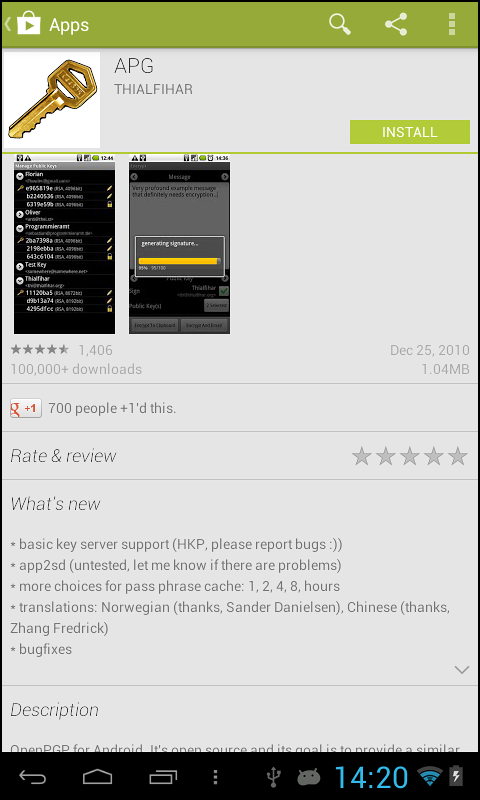
အက္ပလီေကးရွင္း၏ App Permissions မ်ားကို ၾကည့္ရႈၿပီးပါက Accept ကိုကလစ္ႏွိပ္ပါ။
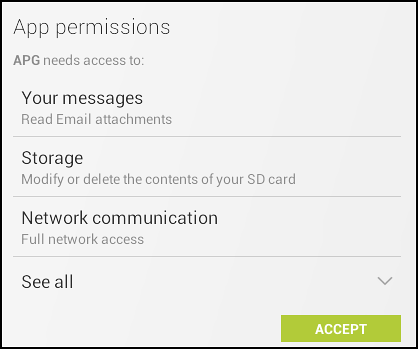
အန္းဒရိြက္ apps မ်ားႏွင့္ လံုၿခံဳေရး (security) ႏွင့္ဆိုင္ေသာ အေၾကာင္းအရာမ်ားကို ပိုမိုသိရွိလိုပါက ေလ့လာနိုင္ရန္ အရင္းအျမစ္မ်ားစြာ အင္တာနက္ေပၚတြင္ရွိပါသည္။ အေျခခံအားျဖင့္ အပလီေကးရွင္းတခုသည္ ၄င္းေကာင္းစြာလည္ပတ္ အလုပ္လုပ္နိုင္ရန္ထက္ပိုသည့္ အျခားခြင့္ျပဳခ်က္မ်ား ေတာင္းခံျခင္းမ်ား ျပဳလုပ္ရန္မျဖစ္သင့္ေပ။
PGP ကီးတစ္စံုဖန္တီးျခင္း
PGP ကီးတစ္စံုဖန္းတီးရန္အတြက္ APG အပလီေကးရွင္းကို ဦးစြာဖြင့္ေပးရပါမည္။ ထို႔ေနာက္ ေက-၉ ကို ထည့္သြင္းတပ္ဆင္ရန္ အႀကံျပဳထားေသာ အဖြင့္မိတ္ဆက္စာကို ေတြ႔ျမင္ရပါမည္။ ထို႔ေနာက္ OK ကို ကလစ္ႏွိပ္ေပးရပါမည္။
ထို႔ေနာက္ စတင္ျပဳလုပ္ရန္အတြက္ More Action သို႔မဟုတ္ မိမိဖုန္းရွိ Menu ခလုတ္ကိုႏွိပ္ပါ။
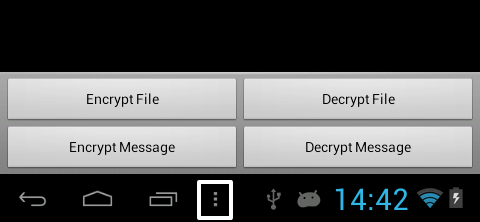
စတင္အသံုးျပဳနိုင္ရန္ ကီးတစ္စံုကို ျပဳလုပ္ရပါမည္။ အျခားနည္းလမ္းတခုခုျဖင့္ PGP ကိုအသံုးျပဳဖူးပါက မိမိထံတြင္ အသံုးျပဳရန္ကီးတခုဖန္တီးၿပီးသား ရွိိေကာင္းရွိနိုင္ပါသည္။ သို႔ေသာ္ မည္သို႔ပင္ျဖစ္ေစ Magage Secret Keys ကို ေရြးခ်ယ္လိုက္ပါ။
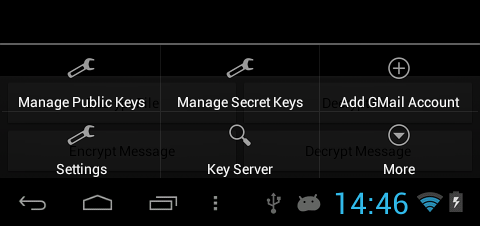
ထို႔ေနာက္ More Actions မီႏူးကို ထပ္မံေရြးခ်ယ္ေပးရပါမည္။ မိမိတြင္ ဖန္တီးၿပီးသားကီး (key) တစ္စံုရွိၿပီးျဖစ္ပါက Import Keys ကို ကလစ္ႏွိပ္ေပးရမည္ျဖစ္ၿပီး၊ မရွိေသးပါက Create Key ကို ေရြးခ်ယ္ေပးပါ။
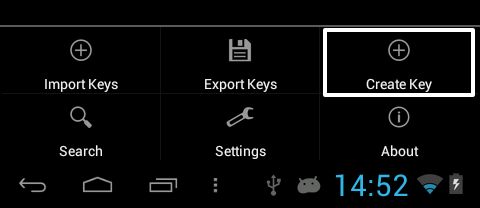
ထို႔ေနာက္ လွ်ိဳ႕၀ွက္စကားစု (pass phrase) သို႔မဟုတ္ စကား၀ွက္ (password) ကိုုထည့္သြင္းေပးရမည္ျဖစ္ၿပီး၊
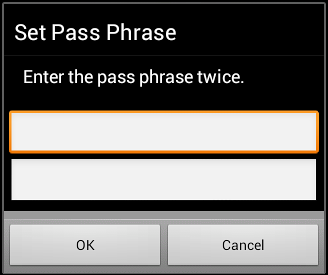
Set Pass Phrase ဆိုသည့္ေနရာတြင္ မိမိေရြးခ်ယ္ထားေသာ စကား၀ွက္ကို ႏွစ္ႀကိမ္ထည့္သြင္းေပး၍ OK ကို ကလစ္နွိပ္ရပါမည္။
ထို႔ေနာက္ User ID ေဘးရွိ (+) လကၡဏာပံုအား ကလစ္ႏွိပ္၍ အမည္ (Name) နွင့္ အီးေမးလ္ ကိုထည့္သြင္းေပးပါ။
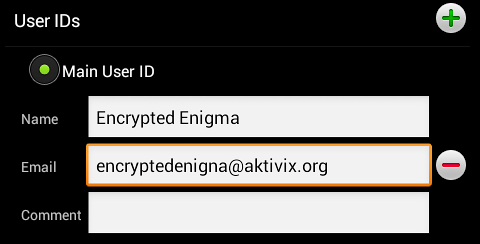
မိမိအေနျဖင့္ Keys ေဘးရွိ အေပါင္းလကၡဏာပံုအား ကလစ္ႏွိပ္၍ ကီး တစ္ခုကို ဖန္တီးနိုင္ၿပီျဖစ္သည္။
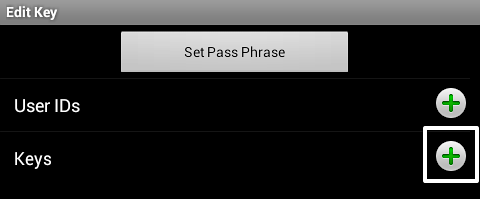
အႀကံျပဳလိုသည္မွာ RSA ၏ default setting ကို မူလအတိုင္းထားၿပီး key size ကိုေဖာ္ျပေပးထားသည့္ ၁၀၂၄ ထက္ ႏွစ္ဆတိုး၍ ၂၀၄၈ သို႔ထားေပးရန္ျဖစ္သည္။
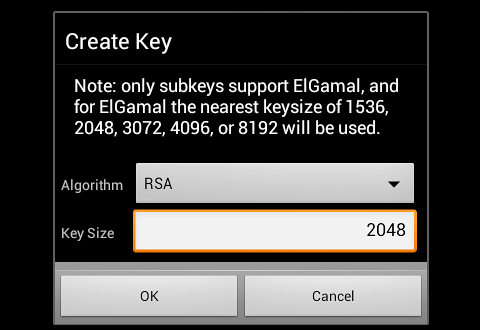
ထို႔ေနာက္ မိမိအသံုးျပဳမည့္ ကီး၏ သက္တမ္းကုန္ဆံုးရက္ကို သတ္မွတ္ေပးရမည္ျဖစ္ၿပီး၊ ၄င္းကီးကို မည္သို႔ အသံုးျပဳမည္ဆိုသည္ကို ေရြးခ်ယ္ေပးရပါမည္။
Usage ဆိုသည့္ေနရာရာတြင္ Sign and Encrypt ကိုေရြးခ်ယ္ရပါမည္။
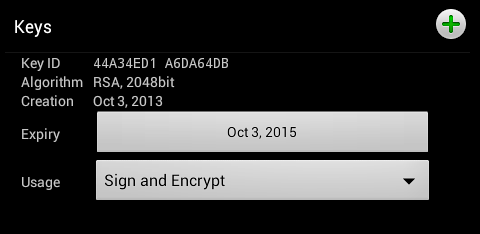
ထို႔ေနာက္ Save ကိုကလစ္ႏွိပ္ၿပီးပါက အသံုးျပဳရန္ကီးတစ္စံုဖန္တီးျခင္းလုပ္ငန္းစဥ္ ၿပီးဆံုးၿပီျဖစ္ၿပီး၊
Secret keys စာရင္းတြင္ မိမိ၏ ကီးအသစ္ကိုေတြ႔ျမင္ရမည္ျဖစ္သည္။
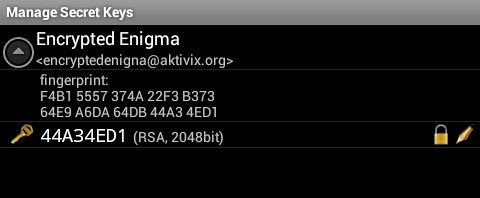
မိမိ၏ Public keys ကို စီမံခန္႔ခြဲလို၍ ရွာေဖြပါကလဲ မိမိ၏ ကီးအား စာရင္းျပဳေဖာ္ျပေပးထားမည္ကို ေတြ႔ရမည္ျဖစ္သည္။ ဤကီးသည္ မိမိလက္ခံရယူမည့္ encrypted mails မ်ား ေပးပို႔မည့္သူမ်ားထံ ေပးအပ္ထားရန္လိုေသာေၾကာင့္ လြန္စြာသံုး၀င္သည္။
အျခားအက္ပလီေကးရွင္းမ်ားမွ ကီး (Keys) မ်ားသြင္းယူျခင္း
မိမိတြင္ ယခု app ဆီသို႔ ေျပာင္းပို႔အသံုးျပဳလိုေသာ Thunderbird ကဲ့သို႔ေသာ အျခား အီးေမးလ္အပလီေကးရွင္းမ်ားတြင္ အသံုးျပဳေနေသာ ကီးမ်ား ရွိေကာင္းရွိေနနိုင္ပါသည္။ ရွိခဲ့ပါက ထိုကီးမ်ားကို AGP ထဲသို႔ ေျပာင္းပို႔သံုးျပဳနိုင္ပါသည္။ ထိုသို႔ေျပာင္းပို႔နိုင္ရန္ asc သို႔မဟုတ္ pgp ဖိုင္ထဲသို႔ မိမိ၏ကီးမ်ားကို ထည့္သြင္းေပးရမည္ျဖစ္ၿပီး ၄င္းတို႔ကို မိမိဖုန္း၏ stoage အတြင္းသို႔ USB သို႔မဟုတ္ Bluetooth တဆင့္ ေရႊ႕ေျပာင္းေပးရမည္ျဖစ္သည္။
ဖိုင္မ်ားကို ေျပာင္းေရြ႕နိုင္ရန္ Manage Private မီႏူးထဲမွ Import Keys ကိုေရြးခ်ယ္ရပါမည္္။
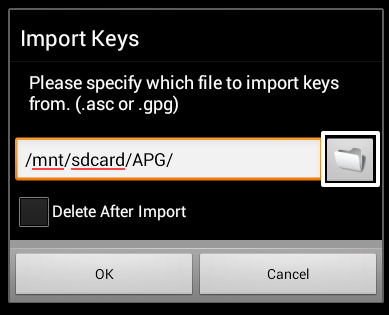
ထို႔ေနာက္ မိမိကီးကို ထားရွိမည့္ေနမည့္ေနရာကို ရွာေဖြၿပီး ၄င္းကို ေရြးခ်ယ္ေပးပါ။
ေျပာင္းေရြးျခင္းၿပီးစီးပါက ကီး ကို ဖ်က္ျပစ္ခ်င္ဖ်က္ျပစ္နိုင္ရန္ option ရရွိမည္ျဖစ္သည္။
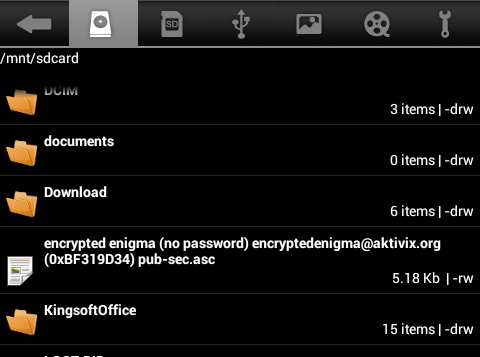
ထို႔သို႔လုပ္ေဆာင္ျခင္းျဖင့္ မိမိ၏ ကီးကို Private Key မီႏူးထဲသို႔ ေျပာင္းေရႊ႕ေပးမည္ျဖစ္ၿပီး encryption အတြက္အသံုးျပဳရန္ အဆင္သင့္ျဖစ္ေနမည္ျဖစ္သည္။
Private key ျဖင့္ စတင္လုပ္ေဆာင္မည္ဆိုပါက ေရႊ႕ေျပာင္းေပးပို႔မည့္ မည္သည့္ public keys အတြက္မဆို ေဖာ္ျပခဲ့ၿပီးေသာ လုပ္နည္းကိုင္နည္းမ်ားအတိုင္း ထပ္မံလုပ္ေဆာင္ေပးရန္လိုပါသည္။
Public Keys မ်ားကို အျပန္အလွန္လဲလွယ္ျခင္း
Encrypted လုပ္ထားေသာစာမ်ားကိုေပးပို႔ရန္ႏွင့္ လက္ခံနိုင္ရန္ မိမိအေနျဖင့္ အျခား အီးေမးလ္အသံုးျပဳသူမ်ားႏွင့္ public keys မ်ားကို အျပန္အလွန္လဲလွယ္ေပးအပ္ထားရန္လိုသည္။
ထိုသို႔လုပ္ေဆာင္ရန္ ပထမဆံုးအေနျဖင့္ Manage Public Keys ထဲတြင္ရွိေသာ options မွ Export Keys ကိုေရြးခ်ယ္ေပးၿပီး မိမိကီးအား ေပးပို႔ရမည္ျဖစ္သည္။
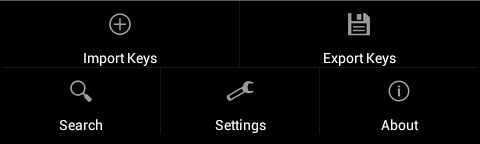
ထို႔ေနာက္ စာသားဖိုင္ (text file) အေနျဖင့္ရွိေနသည့္ ေပးပို႔လိုက္မည့္ဖိုင္ကို သိမ္းဆည္းရန္ေနရာကိုေရြးခ်ယ္ရပါမည္။
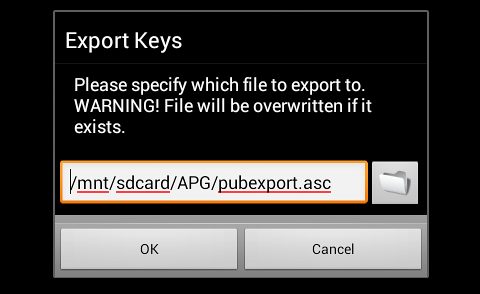
ထို႔ေနာက္ PGP အသံုးျပဳေသာ မိမိ၏အဆက္အသြယ္တစ္ဦးဦးထံသို႔ public key ကို ပို႔ေပးၿပီး၊ encrypted အီးေမးလ္ေပးပို႔ခိုင္းပါ။
မိမိအေနျဖင့္ စမ္းသပ္အသံုးျပဳလိုေသာ္လည္း မည္သူေတြက encryption သံုးသည္ကိိုမသိပါက encryptedenigma@aktivix.org သို႔ မိမိ၏ public key ကိုထည့္သြင္းေပးၿပီး အီးေမးလ္ပို႔၍ စမ္းသပ္နိုင္ပါသည္။
လွ်ိဳ႕၀ွက္ကုဒ္မ်ားအျဖစ္ေျပာင္းလဲထားေသာ အီးေမးလ္မ်ားေပးပို႔ျခင္း
ေဖာ္ျပပါကီးမ်ားအား လိုက္လံရွာေဖြရမည့္ကိစၥမွာ လြယ္ကူစြာလုပ္နိုင္ေသာ အလုပ္တစ္ခုမဟုတ္ေပ။ ထို႔ေၾကာင့္ မိမိကီးမ်ားကို ဆြဲတင္ရန္ (upload) ႏွင့္ အျခားသူမ်ား၏ ကီးမ်ားကို ေဒါင္းလုဒ္ရယူရန္ (download) ရယူျခင္းမ်ားကို လြယ္ကူစြာလုပ္ေဆာင္နိုင္ရန္ ကီးဆာဗာမ်ားထားရွိေပးထားပါသည္။
ထိုသို႔ျပဳလုပ္ရန္ APG ၏ အဓိကစာမ်က္ႏွာရွိ options menu ထဲတြင္ရွိေသာ Key Server ကိုေရြးခ်ယ္ေပးၿပီး၊
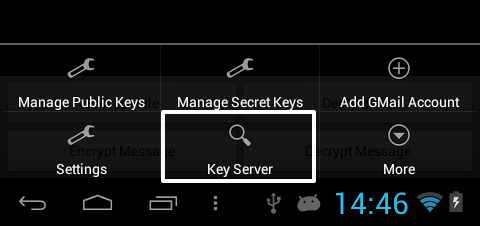
မိမိဆက္သြယ္လိုသူ၏ အီးေမးလ္ကို ေရးသြင္းေပးၿပီးေနာက္ Search ကို ေရြးခ်ယ္ေပးပါ။
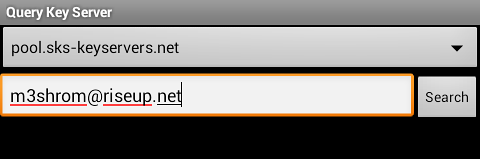
ထို႔ေနာက္ ကီးသည္ ကီးဆာဗာေပၚတြင္ရွိေနသည္ဆိုပါက မိမိထံ အေၾကာင္းျပန္ၾကားေပးပို႔လာသည္ကို ေတြ႔ရမည္ျဖစ္သည္။
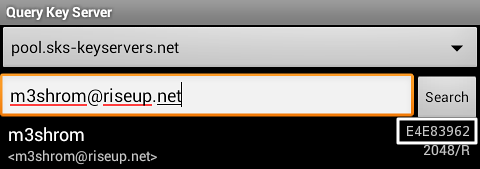
လက္ယာဘက္တြင္ေဖာ္ျပေပးလာမည့္ နံပါတ္မ်ားသည္ မိမိ၏ Key ID ျဖစ္ၿပီး၊ မိမိအေနျဖင့္ ကီးအစစ္အမွန္ကို အသံုးျပဳေနျခင္းဟုတ္မဟုတ္ကိုလည္း လြယ္ကူလ်င္ျမန္စြာစစ္ေဆးနိုင္သည့္ နည္းလမ္းျဖစ္သည္။ အဘယ့္ေၾကာင့္ဆိုေသာ္ တခါတရံ၌ အီးေမးလ္လိပ္စာတခုအတြက္ ကီးမ်ားတခုထက္မက ရွိေနနိုင္ေသာေၾကာင့္ျဖစ္သည္။
မိမိဆက္သြယ္လိုသူ၏ ကီးကို ရယူၿပီးၿပီဆိုပါက မိမိအေနျဖင့္ ေက-၉ ကိုအသံုးျပဳ၍ အီးေမးလ္မ်ားကို လြယ္ကူစြာေပးပို႔နိုင္ၿပီျဖစ္သည္။
မက္ေဆ့ခ်္ေရးသားသည့္အခါ၌ APG ကို ထည့္သြင္းထားၿပီးျဖစ္၍ ျမင္ေတြ႔ေနရၿပီျဖစ္ေသာ Encrypt ၏ ေဘးတြင္ရွိေနသည့္ ေလးေထာင့္ကြက္ေလးအတြင္း၌ အမွန္ပံုေလး ေပၚေအာင္လုပ္ေပးရမည္ျဖစ္သည္။
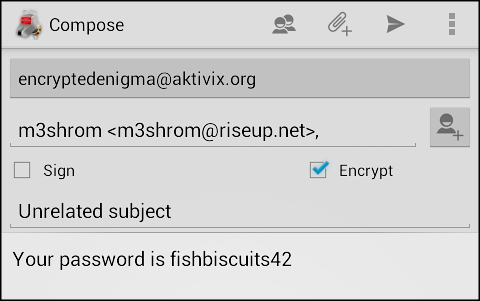
တခုသိရွိထားရမည္မွာ PGP public key ရွိသူမ်ားထံသို႔သာ encrypt ေမးလ္မ်ားေပးပို႔ႏုိင္မည္ျဖစ္သည္။
မိမိအီးေမးလ္သို႔ ၀င္ေရာက္ရန္ Sign ေဘာက္စ္ကို ေရြးခ်ယ္ၿပီး မိမိအသံုးျပဳမည့္ ကီးကိုေရြးေပးပါ။
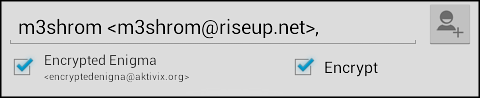
ေက-၉ အသံုးျပဳ၍ လွ်ိဳ႕၀ွက္ကုဒ္ေျပာင္းလဲရာတြင္ရွိေနေသာ အကန္႔အသတ္မ်ား
ေက-၉ သည္ encryption လုပ္ရာ၌ အျခား tool တခုျဖစ္ေသာ APG ကို တြဲဖက္အသံုးျပဳရသည္ျဖစ္ေသာေၾကာင့္ ေလာေလာဆယ္ကာလတြင္ အကန္႔အသတ္အခ်ိဳ႕ ရွိေနပါသည္။.
ပူးတြဲဖိုင္အား လွ်ိဳ႕၀ွက္ကုဒ္သို႔ေျပာင္းမေပးႏုိင္ျခင္း (သို႔) ဘက္စံုအသံုးျပဳႏိုင္ေသာ (MIME) အီးေမးလ္အျဖစ္အသံုးျပဳ၍မရျခင္း
Encryption ျပဳလုပ္ျခင္းလုပ္ငန္းစဥ္တခုလံုးသည္ အီးေမးလ္တြင္ ေရးထည့္သည့့္ စာသားမ်ားကိုသာ ျပဳလုပ္ေပးႏိုင္ပါသည္။ ၄င္းကို inline encryption ဟုေခၚသည္။ အျခား အီးေမးလ္ client မ်ားအေနျဖင့္ ပူးတြဲေပးပို႔ေသာ ဖိုင္ကိုပါ encryption လုပ္ႏိုင္ရန္ခြင့္ျပဳေပးေသာ္လည္း လက္္ရွိအခ်ိန္တြင္ K-9 ႏွင့္APG တို႔တြင္ ျပဳလုပ္ရန္မျဖစ္နိုင္ေသးပါ။
ပူးတြဲဖိုင္မ်ားကို encryption ျပဳလုပ္ျခင္းလုပ္ငန္းစဥ္သည္ အီးေမးလ္မ်ားႏွင့္ ပူးတြဲဖိုင္္မ်ားကို pgp/mime ဖိုင္အမ်ိဳးအစားမ်ားအျဖစ္ေျပာင္းလဲ၍ အတူတကြ ေပးပို႔ျခင္းျဖစ္သည္။ မိမိ၏ေမးလ္ client က ထိုသို႔ျပဳလုပ္နိုင္ရန္ ပ့ံပိုးလုပ္ေဆာင္ေပးပါက အသံုးျပဳသင့္သည့္နည္းလမ္းခုျဖစ္ပါသည္။
ထိုသို႔ျပဳလုပ္နိုင္ခြင့္ရရန္ မၾကာခဏေတာင္းဆိုမႈမ်ားရွိေသာၾကာင့္လည္း ဤက႑ကို ေက-၉တြင္ မၾကာမွီ အသံုးျပဳႏိုင္လာဖြယ္ရွိပါသည္။ Guardian project အေနျဖင့္လဲ ဤအခန္းက႑ႏွင့္ ပတ္သတ္ၿပီး အန္းဒရြိဳက္မ်ားအတြက္ GnuPG client ကို ဖန္တီးလုပ္ေဆာင္လ်က္ရွိၿပီး၊ ၄င္းတို႔ လုပ္ေဆာင္ေနသည့္ project အား K-9 ႏွင့္ တြဲဖက္အသံုးျပဳႏိုင္ရန္ စီစဥ္လုပ္ေဆာင္ေပးလိ္မ့္မည္ျဖစ္ သည္။